Come ricevere avvisi per andare a letto in base allorario in cui è necessario svegliarsi

Come ricevere avvisi per andare a letto in base all'orario in cui è necessario svegliarsi
Ti è piaciuta quell'immagine su un sito web casuale e vuoi salvarla sul tuo storage locale? Nessun problema, dato che qualsiasi browser web consente di salvare facilmente qualsiasi immagine. Ma cosa succede se vuoi scaricare più immagini (diciamo solo decine)? Ora probabilmente hai raggiunto il punto morto, perché scaricare ogni immagine una per una è davvero una perdita di tempo. L'altro modo, tuttavia, è provare NeoDownloader , un'applicazione Windows che consente di scaricare immagini da diversi siti web in un'operazione batch. L'applicazione presenta un'interfaccia utente grafica intuitiva e di facile comprensione, che consente agli utenti di iniziare facilmente a scaricare immagini dai siti web. Riconosce ogni nuovo sito web come un progetto separato e crea una nuova cartella, consentendo di ordinare e gestire facilmente i file scaricati. L'applicazione consente inoltre di specificare quali parole chiave ignorare negli URL durante il download delle immagini, la dimensione minima e/o massima delle immagini da scaricare ed eliminare automaticamente le immagini più piccole di una risoluzione definita dall'utente. Una volta completata la scansione, è possibile filtrare ulteriormente i risultati in base a opzioni come Maschera file, Tipo di file, Orientamento immagine, Risoluzione immagine, ecc.
Per iniziare a scaricare le immagini, seleziona "Nuovo" dal menu "Progetto" in alto, inserisci " Indirizzo di partenza" , "Titolo del progetto" e clicca su "Avanti" per impostare altre preferenze. Una volta completate tutte le impostazioni, clicca su "Fine" per iniziare il download.
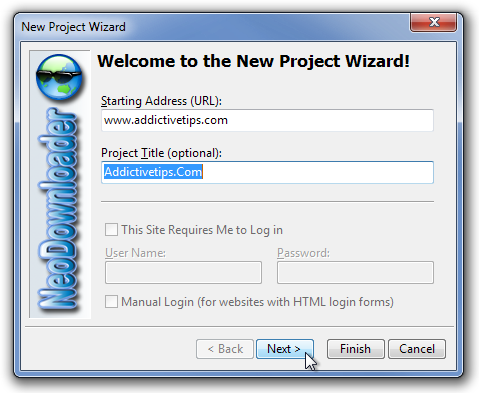
Il programma mostra i progetti nel riquadro di sinistra, le immagini scaricate sono mostrate al centro e possono essere visualizzate in anteprima nel riquadro di destra cliccandoci sopra. L'avanzamento del download di un progetto in corso può essere monitorato nel riquadro inferiore.
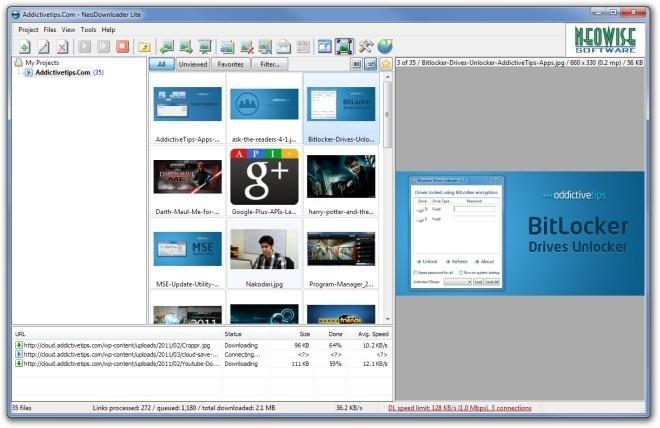
Una volta scaricate tutte le immagini, è possibile filtrarle in base alla maschera file, al tipo di file, all'orientamento dell'immagine, alla larghezza e altezza dei pixel e alla dimensione del file .
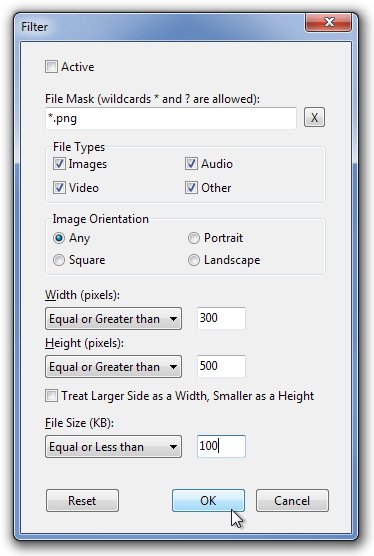
Le opzioni dell'applicazione consentono di specificare la cartella di destinazione, apportare modifiche all'interfaccia e definire le impostazioni di connessione, proxy e presentazione predefinita.
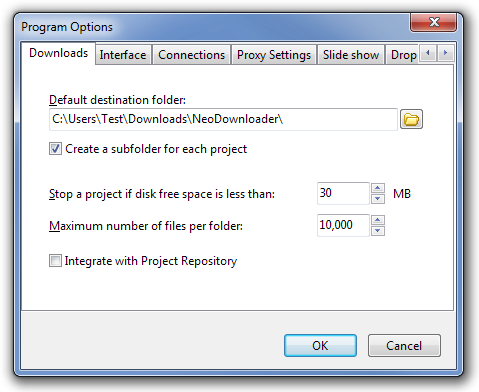
Selezionare il menu Progetto in alto e scegliere Impostazioni per configurare le impostazioni relative al progetto selezionato, tra cui Impostazioni generali , Indirizzo di partenza, Impostazioni di scansione, Tipi di file, Filtri URL, Filtri dimensione e Parser personalizzato .
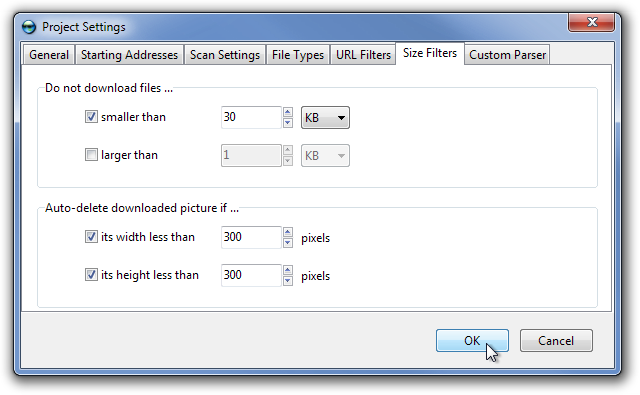
L'applicazione è disponibile sia in versione gratuita che a pagamento. La versione gratuita presenta limitazioni in termini di permessi di download, come tipi di file, velocità di download, numero di connessioni, numero di file per progetto, ecc. La versione a pagamento consente anche di scaricare video e musica da siti web, oltre a immagini. Il confronto completo è disponibile sulla pagina del prodotto. NeoDownloader funziona su Windows XP, Windows Vista e Windows 7.
Come ricevere avvisi per andare a letto in base all'orario in cui è necessario svegliarsi
Come spegnere il computer dal telefono
Windows Update funziona fondamentalmente in combinazione con il registro e diversi file DLL, OCX e AX. Nel caso in cui questi file si corrompano, la maggior parte delle funzionalità di
Ultimamente spuntano come funghi nuove suite di protezione del sistema, tutte dotate di un'ulteriore soluzione di rilevamento antivirus/spam e, se sei fortunato
Scopri come attivare il Bluetooth su Windows 10/11. Il Bluetooth deve essere attivo affinché i tuoi dispositivi Bluetooth funzionino correttamente. Non preoccuparti, è facile!
In precedenza, abbiamo recensito NitroPDF, un buon lettore PDF che consente anche all'utente di convertire i documenti in file PDF con opzioni come unire e dividere il PDF
Hai mai ricevuto un documento o un file di testo contenente caratteri inutili e ridondanti? Il testo contiene molti asterischi, trattini, spazi vuoti, ecc.?
Sono così tante le persone che mi hanno chiesto informazioni sulla piccola icona rettangolare di Google accanto all'Orb di avvio di Windows 7 sulla mia barra delle applicazioni che ho finalmente deciso di pubblicare questo
uTorrent è di gran lunga il client desktop più popolare per scaricare torrent. Anche se funziona perfettamente per me su Windows 7, alcune persone hanno
Tutti hanno bisogno di fare pause frequenti mentre lavorano al computer, se non si fanno pause c'è una grande possibilità che i tuoi occhi saltino fuori (ok, non saltino fuori







